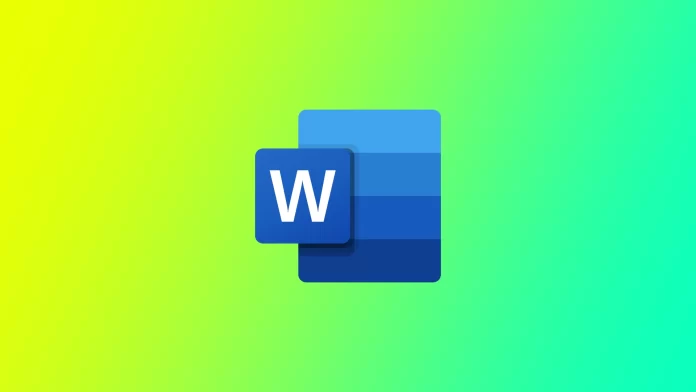¿Alguna vez has impreso una página entera de un documento de Word y te has dado cuenta de que necesitas hacer varias páginas más iguales? En el caso de Word, puede ser mucho más fácil de lo que crees, aunque, para muchos usuarios, puede no resultar obvio. Quiero mostrarte algunas formas de hacerlo con distintas versiones de documentos y en distintos dispositivos.
Cómo duplicar una página en un documento Word de una sola página
Duplicar una página en un documento Word de una sola página es un proceso sencillo que puede realizarse en unos pocos pasos. Estos son los pasos a seguir:
- En primer lugar, abra el documento Word de una sola página que desea duplicar.
- Una vez que tengas el documento abierto, selecciona toda la página que quieras duplicar. Para ello, haz clic en cualquier parte de la página y pulsa «Ctrl+A» en el teclado. Esto seleccionará todo el contenido de la página.
- Con la página seleccionada, tienes que copiarla. Para ello, pulsa «Ctrl+C» en el teclado o haz clic con el botón derecho en el contenido seleccionado y elige «Copiar» en el menú contextual.
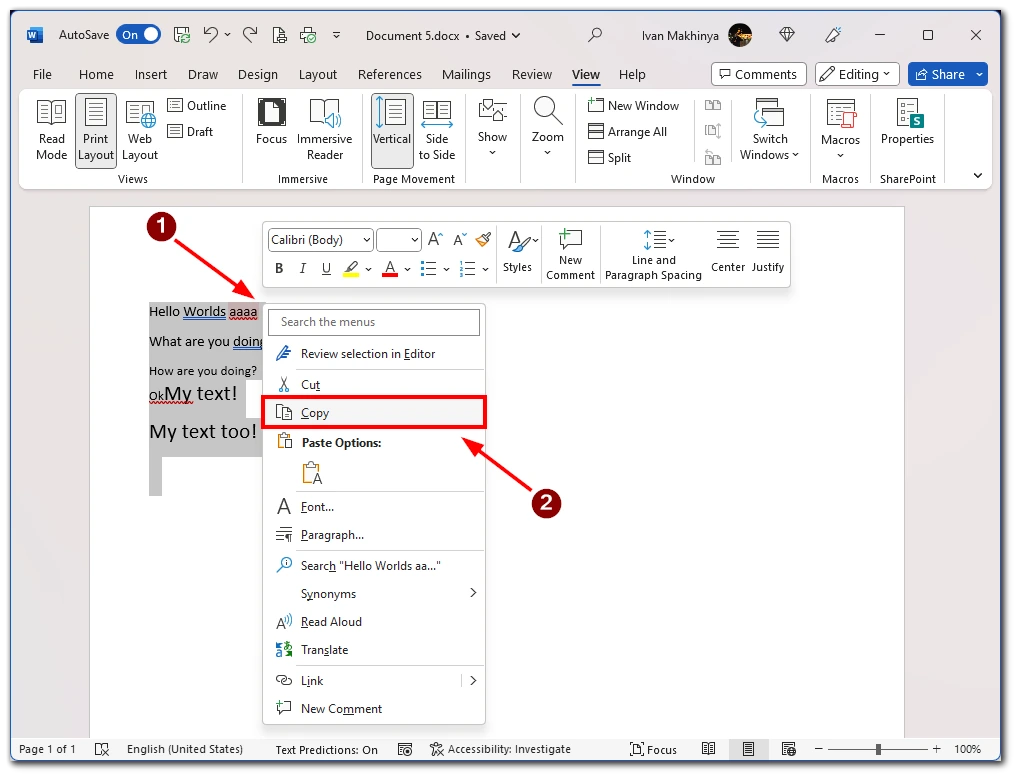
- A continuación, inserte una nueva página en el documento donde desea que aparezca la página duplicada. Para ello, haga clic en la opción «Insertar» situada encima de la barra de herramientas y, a continuación, haga clic en «Páginas» y seleccione «Página en blanco». Esto creará una nueva página en blanco.
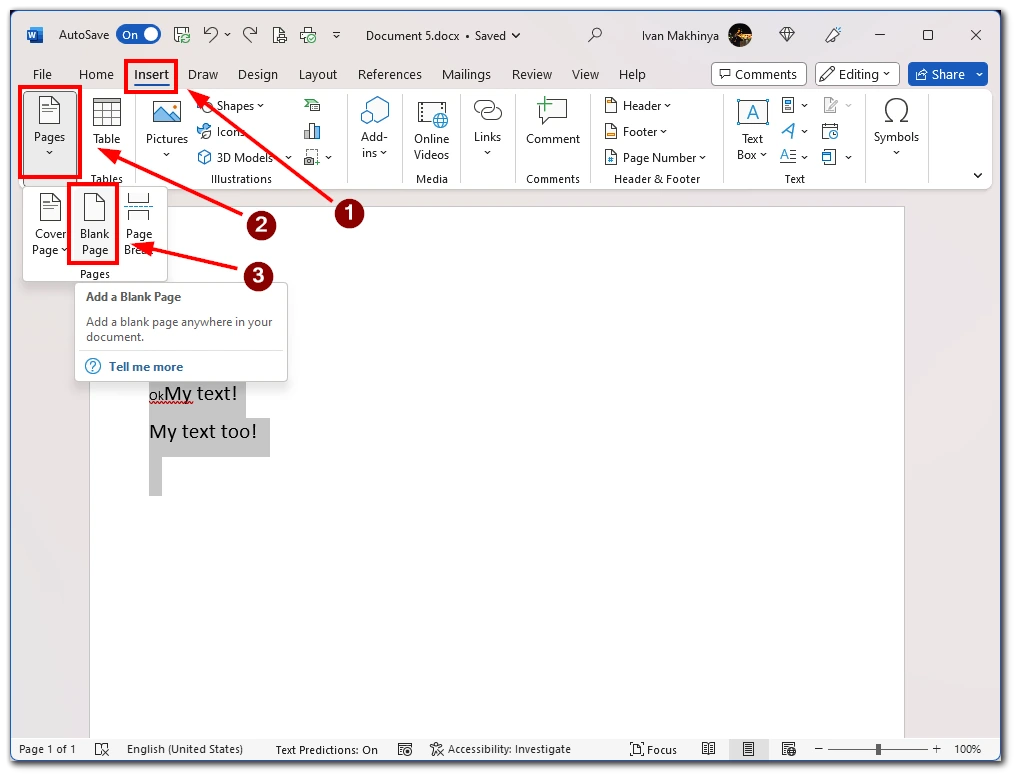
- Con la nueva página en blanco seleccionada, debe pegar en ella la página copiada. Para ello, pulse «Ctrl+V» en el teclado o haga clic con el botón derecho del ratón en la nueva página en blanco y seleccione «Pegar» en el menú contextual. La página copiada aparecerá en la nueva página en blanco.
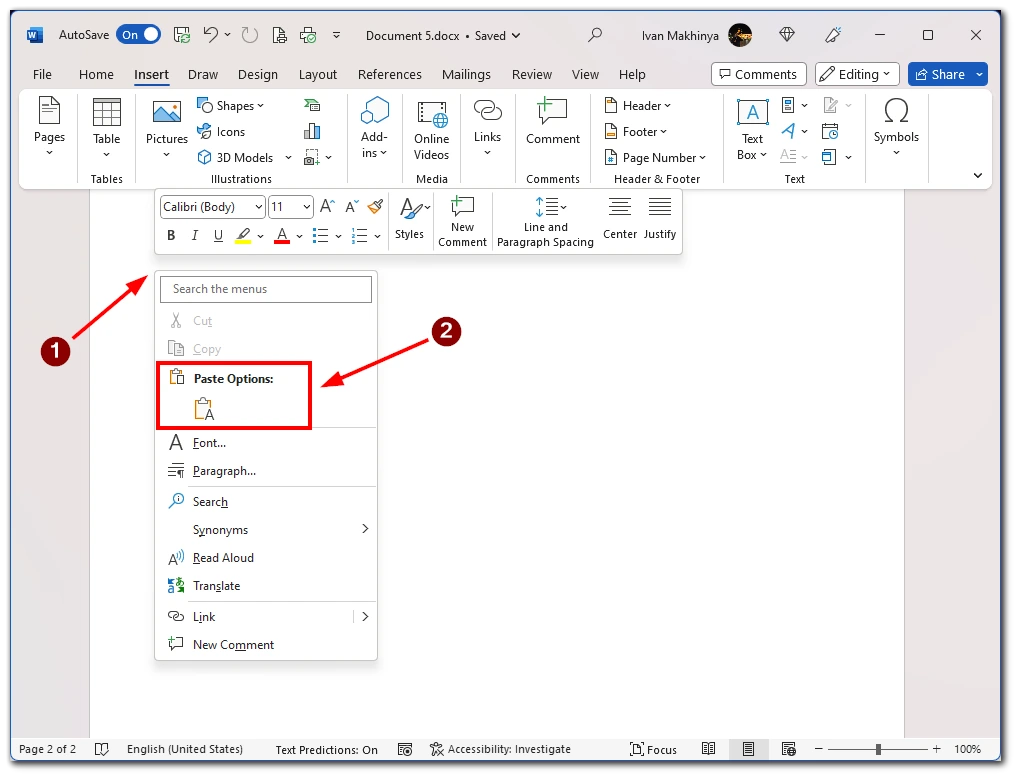
Por último, debe guardar el documento con la página duplicada. Para ello, haga clic en el botón «Guardar» de la barra de herramientas de acceso rápido o pulse «Ctrl+S» en el teclado. Esto guardará el documento con la página duplicada incluida.
Cómo duplicar una página en un documento Word de varias páginas
Pero, ¿qué hacer si tienes un documento con muchas páginas y sólo necesitas copiar una? En ese caso, la combinación de teclas «Ctrl + A» no te funcionará. Tendrás que seleccionar el texto manualmente. Aquí tienes los pasos a seguir:
- En primer lugar, abra el documento Word de varias páginas del que desea duplicar una página.
- Busque la página que desea duplicar y seleccione todo el texto que necesita duplicar. Para ello, haga clic con el botón izquierdo del ratón al principio de la página y arrástrelo hacia abajo hasta seleccionar todo el texto necesario.
- Una vez seleccionadas las páginas que desea duplicar, cópielas. Para ello, haga clic con el botón derecho del ratón en una de las páginas seleccionadas y elija «Copiar» en el menú contextual. También puede pulsar «Ctrl+C» en el teclado.
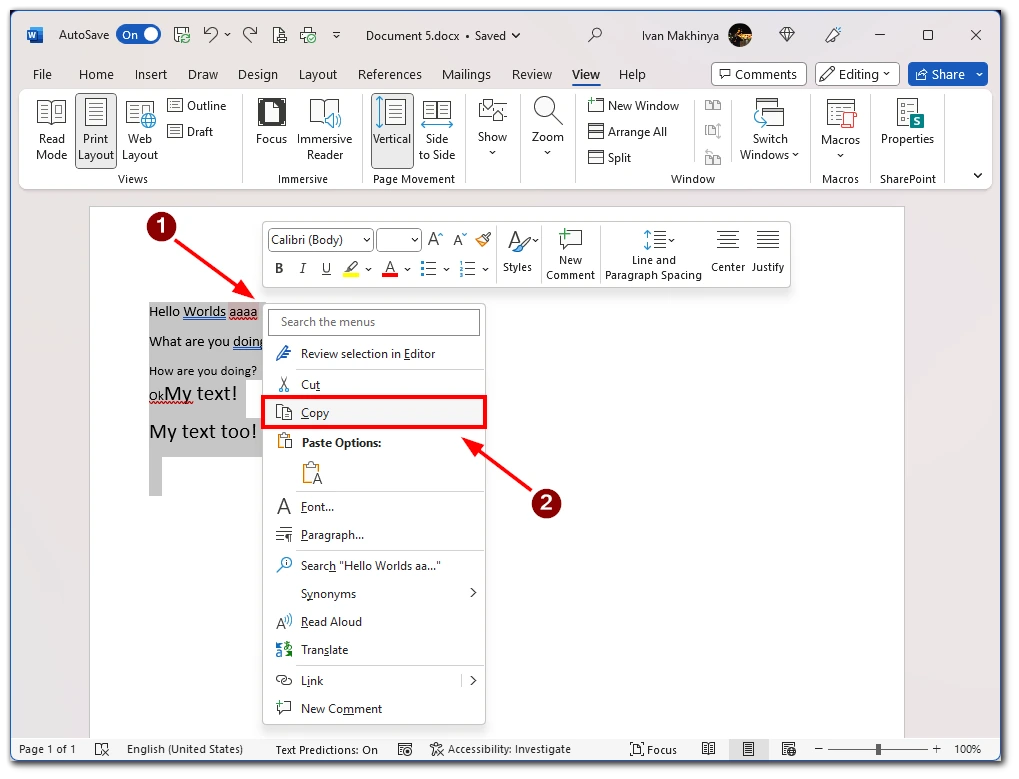
- A continuación, debe insertar una nueva página en el documento en el que desea que aparezcan las páginas duplicadas. Para ello, desplace el cursor hasta el final de la página existente en la que desea que aparezcan las páginas duplicadas y pulse «Ctrl+Enter» en el teclado. Esto creará una nueva página en blanco.
- Con la nueva página en blanco seleccionada, debe pegar en ella la(s) página(s) copiada(s). Para ello, haga clic con el botón derecho del ratón en la nueva página en blanco y seleccione «Pegar» en el menú contextual. También puede pulsar «Ctrl+V» en el teclado. Las páginas copiadas aparecerán en la nueva página en blanco.
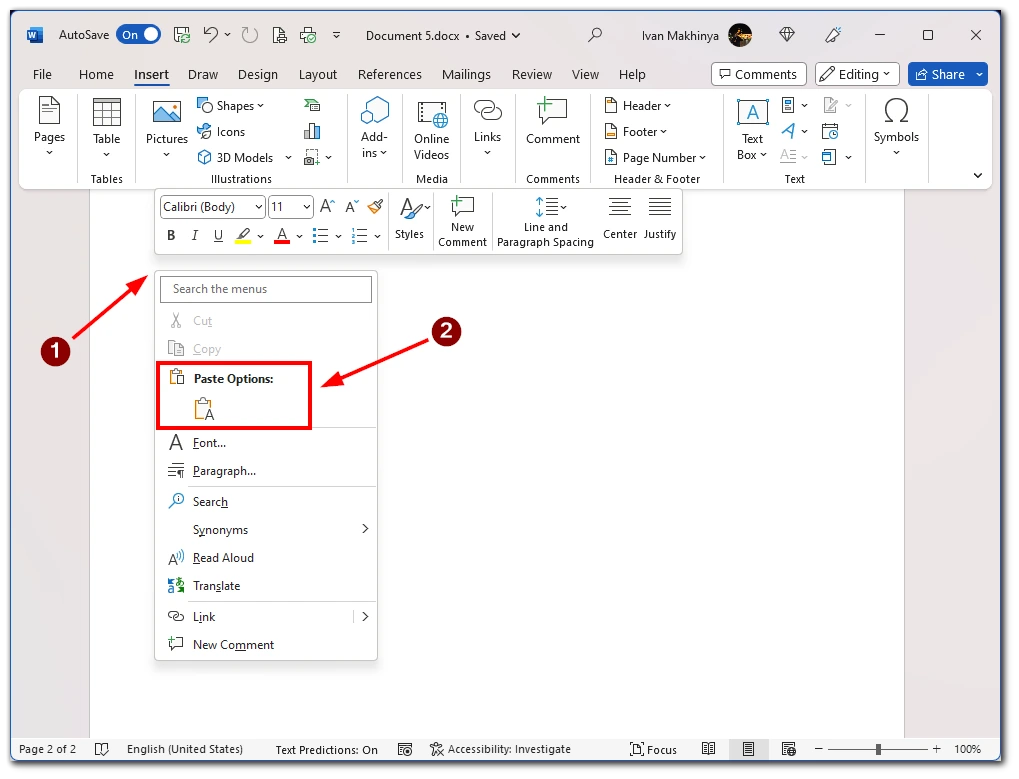
En conclusión, duplicar una página en un documento Word de varias páginas puede realizarse rápida y fácilmente utilizando el Panel de Navegación. Siguiendo los pasos descritos anteriormente, puede duplicar cualquier página(s) en su documento y ahorrar tiempo y esfuerzo.
Cómo duplicar una página en la aplicación móvil de Word
Si necesitas editar un documento sobre la marcha, la aplicación móvil de Microsoft Word puede ayudarte. Para duplicar una página en Word, tienes que copiar manualmente el texto y luego pegarlo en la nueva página. Estos son los pasos a seguir:
- Abra el documento del que desea duplicar una página en la aplicación móvil.
- Una vez abierto el documento, vaya a la página que desea duplicar.
- Con la página que desea duplicar en la pantalla, selecciónela manteniendo pulsado el texto o la imagen hasta que aparezca un menú. Pulse «Seleccionar todo» para seleccionar todo el documento o utilice los tiradores para seleccionar una parte específica de la página.
- Una vez seleccionada la página que desea duplicar, debe copiarla. Para ello, pulse el botón «Copiar» en el menú contextual que aparece.
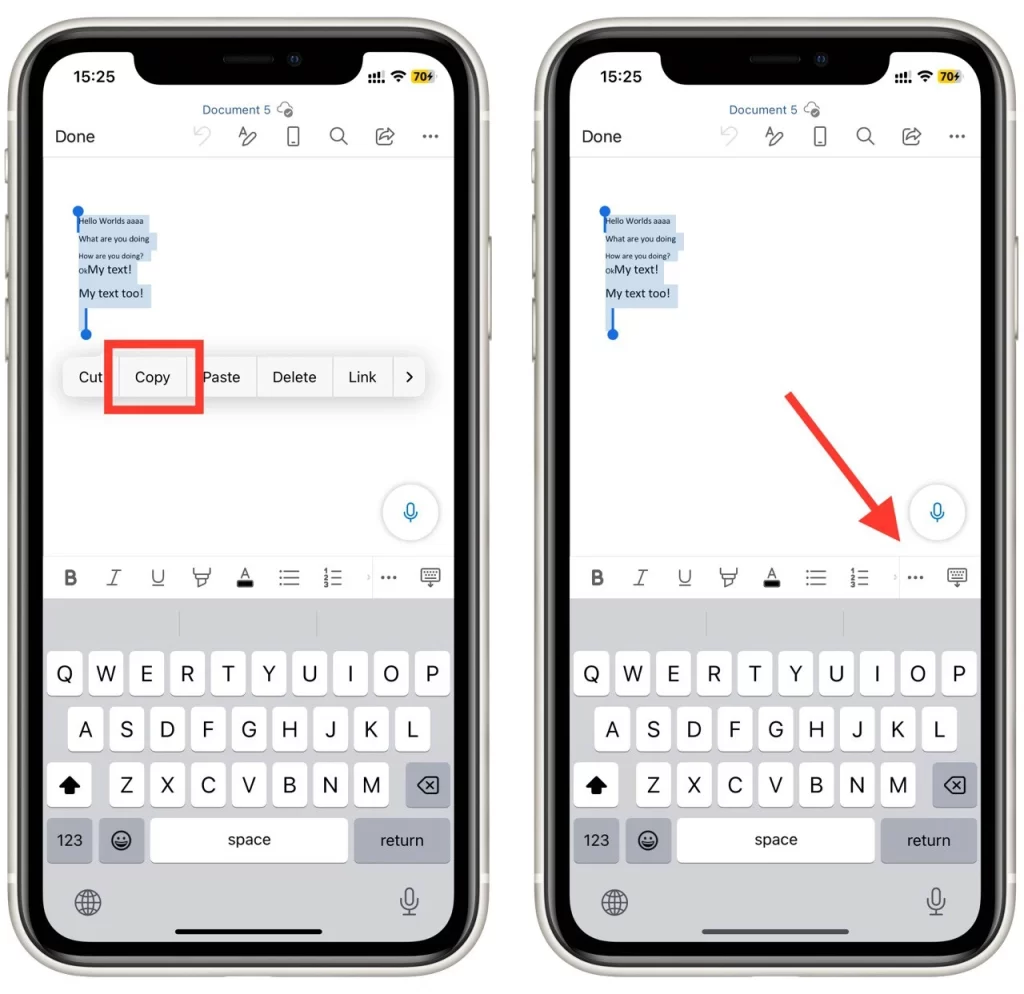
- A continuación, inserte una nueva página en el documento donde desea que aparezca la página duplicada. Para ello, vaya al final de la página existente en la que desea que aparezca la página duplicada y, a continuación, pulse el botón de los «tres puntos» de la barra de herramientas y luego pulse «Inicio» a la izquierda para abrir el menú desplegable y seleccione la opción «Insertar».
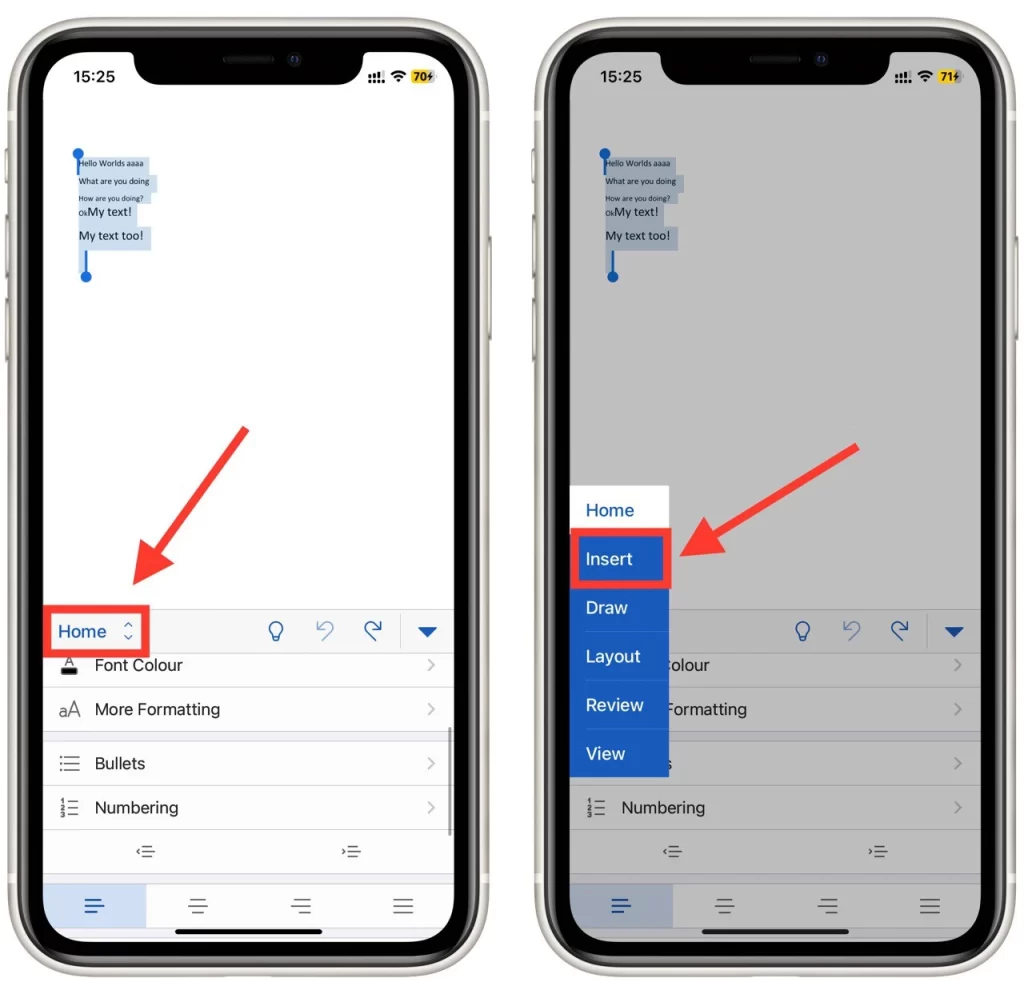
- En el menú «Insertar», pulse el botón «Página» para añadir una nueva página en blanco.
- Con la nueva página en blanco seleccionada, debe pegar en ella la página copiada. Para ello, mantenga pulsada la nueva página en blanco hasta que aparezca un menú contextual. Pulse el botón «Pegar» en el menú contextual que aparece. La página copiada aparecerá en la nueva página en blanco.
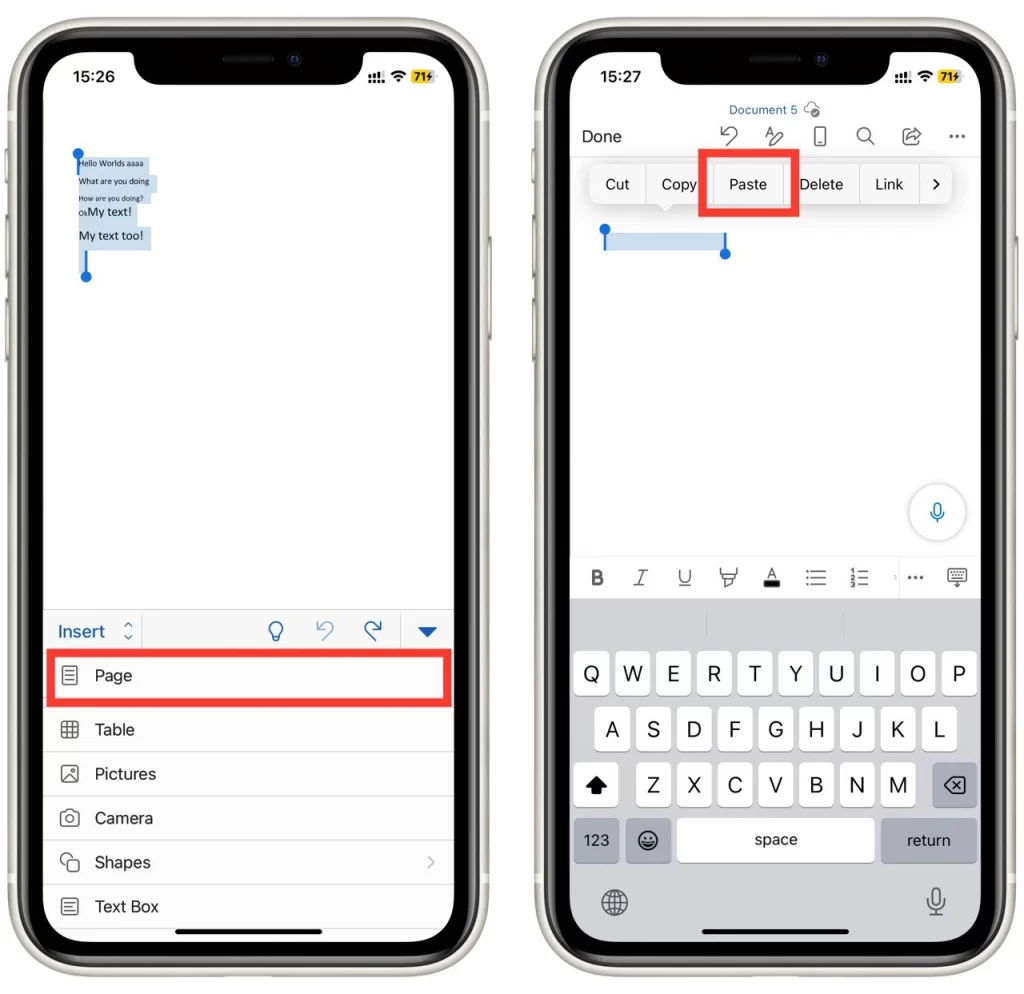
Por último, debe guardar el documento con la página duplicada. Para ello, pulse el botón «Guardar» de la barra de herramientas o seleccione «Guardar» en el menú Archivo. Esto guardará el documento con la página duplicada incluida.
Cómo imprimir varias copias de una página en Word
Tenga en cuenta que si necesita varias copias de una sola página, no tiene que crear un documento con varios duplicados de esa página. Puede seleccionar varias copias durante la impresión. De esta forma, sólo necesitará una página que imprimirá muchas veces. Estos son los pasos a seguir:
- En primer lugar, abra el documento de Word que contiene la página de la que desea imprimir varias copias.
- Una vez abierto el documento, vaya al diálogo de impresión seleccionando «Archivo» en el menú superior.
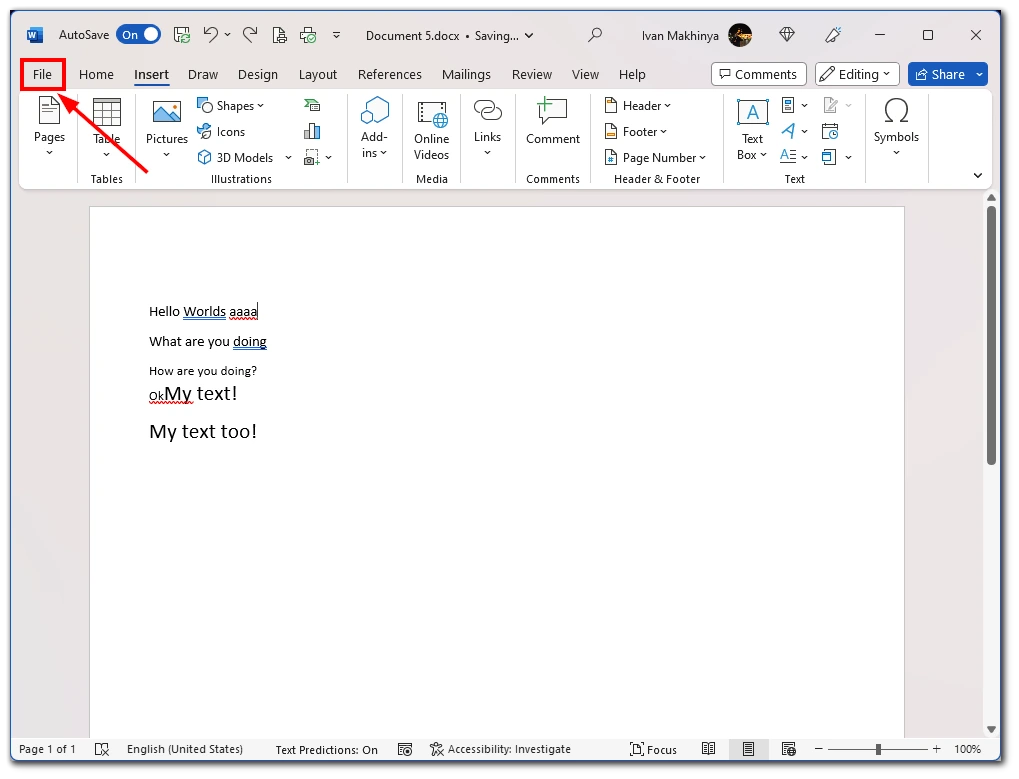
- A continuación, seleccione «Imprimir» en el menú desplegable. También puede utilizar el atajo de teclado «Ctrl+P» para abrir el diálogo de impresión.
- En el cuadro de diálogo de impresión, localice la sección «Copias» e introduzca el número de copias que desea imprimir en el campo «Número de copias». También puedes utilizar las flechas para aumentar o disminuir el número de copias.
- A continuación, seleccione «Imprimir página actual» en la sección Configuración. Para seleccionar la página actual, desplácese por las páginas hasta encontrar la que desee en la parte derecha de la ventana.
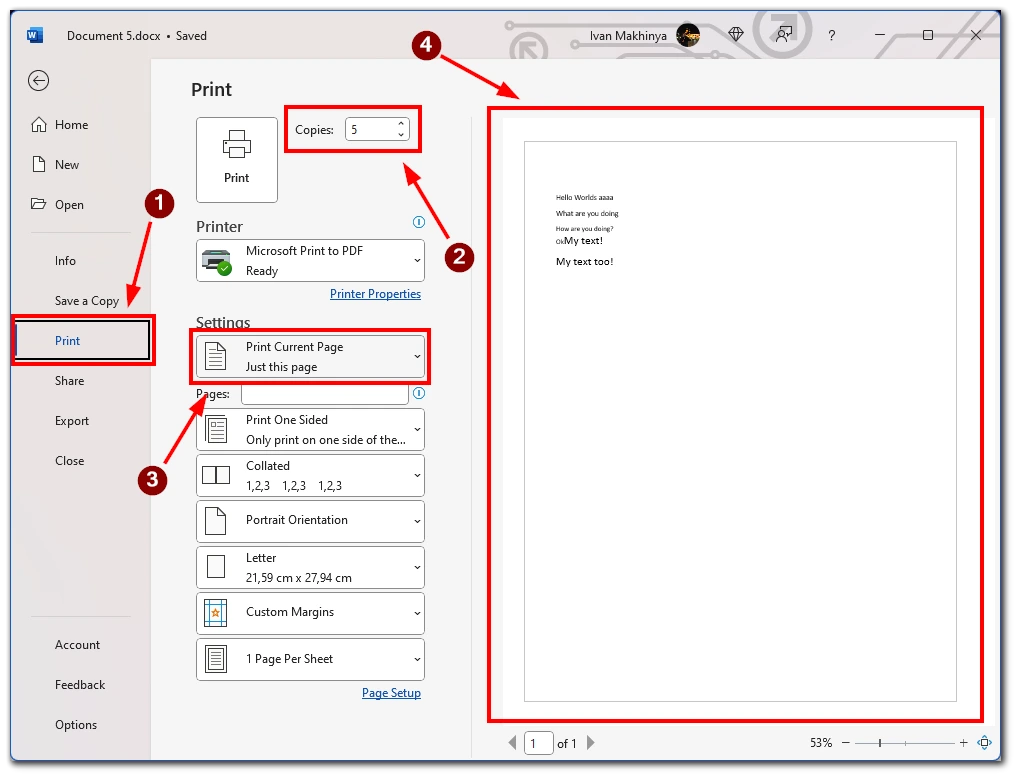
- A continuación, seleccione la impresora que desea utilizar para imprimir su documento. Para ello, haga clic en el menú desplegable «Impresora» y seleccione la impresora que desea utilizar. Si sólo hay una impresora instalada en tu ordenador, es posible que ya esté seleccionada por defecto.
- Dependiendo de tu impresora y del tipo de documento que estés imprimiendo, puede que necesites elegir otras opciones de impresión, como el tamaño del papel, la orientación o la calidad. Estas opciones suelen encontrarse en el cuadro de diálogo de impresión, en las opciones «Propiedades de la impresora» o «Avanzadas».
- Una vez que haya establecido el número de copias y otros ajustes de impresión, haga clic en el botón «Imprimir» para iniciar la impresión de su documento. La impresora imprimirá la página seleccionada el número de veces especificado.
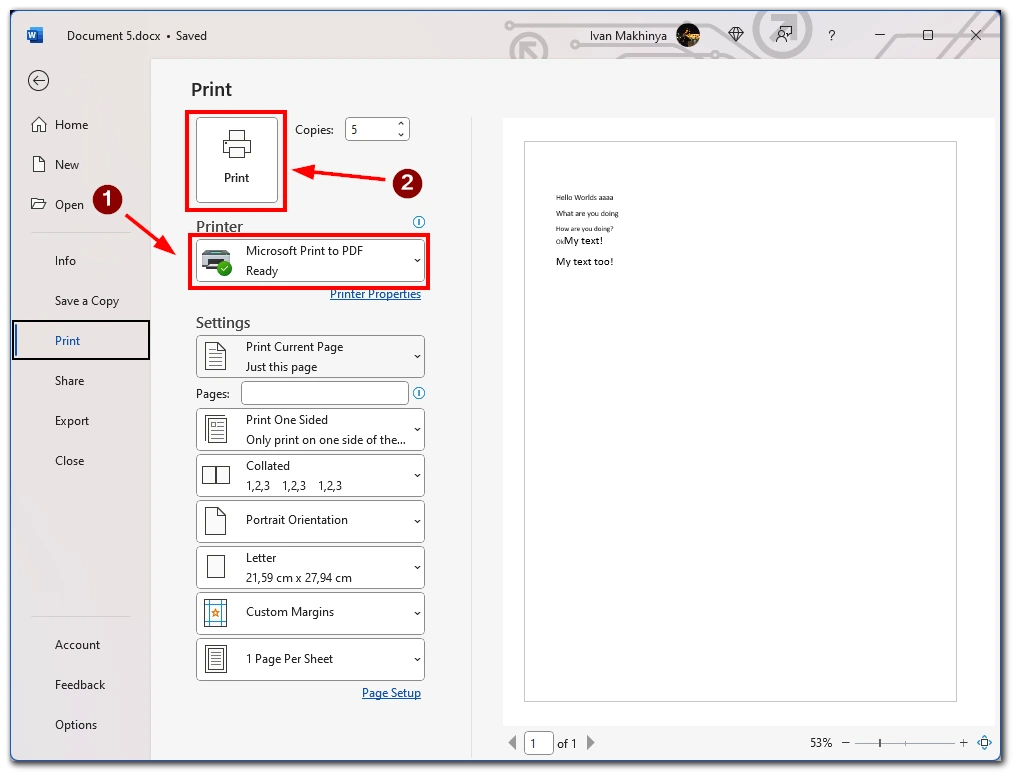
En conclusión, imprimir varias copias de una sola página en Word es un proceso sencillo que se puede completar rápida y fácilmente. Siguiendo los pasos descritos anteriormente, puede imprimir varias copias de cualquier página de su documento y ahorrarse tiempo y esfuerzo.